Динамично RAM Визуализация макс
Въведете размера на RAM искате да се разпределят за изграждане на Dynamic RAM визуализации. В дясно се показва толкова голям, колкото е възможно. Трябва да остави поне 64 MB за програмата.
Максимален брой оказване на конци
Показване на номера източник рамка на събитието миниатюри като
Действие безопасна зона (%)
Заглавие безопасна зона (%)
Тя определя процентът на зона зона за безопасност titrov.Eta се показва в прозореца за предварителен преглед на видео, докато натискате опциите на дисплея и всичко, което е в нея са гарантирани, за да се види на екрана на телевизора.
Хоризонталните разделения мрежа (#)
Избор на размера на клетката на мрежата, която се показва в прозореца на прозорец видео превю.
Вертикалните разделения мрежа (#)
Избор на размера на клетката на мрежата, която се показва в прозореца на прозорец видео превю. Показани мрежата помага да намерите обекти на екрана.
Дисплей в размер на проекта
Задава размера на прозореца на видео превю на размера на рамката, избран в свойствата на проекта.
Симулиране съотношение устройство аспект
Задава цвета на фона в прозореца за предварителен преглед на видео.
Задава точката на цвят за горната обвивка на избледняване до цвят (отнемането на цвят). Кликнете на цвят, за да изберете цвят pramougolnike. Бутонът превключва между RGB и HSL режими и инструмент ви позволява да улови цветове от всеки елемент от екрана.
Track избледняване дъно
Задава цвят за долната точка на плика на избледняване до цвят (дърпане на един цвят). Кликнете на цвят, за да изберете цвят pramougolnike. Бутонът превключва между RGB и HSL режими и инструмент ви позволява да улови цветове от всеки елемент от екрана.
Възстановява раздела монтаж на видео към първоначалните стойности
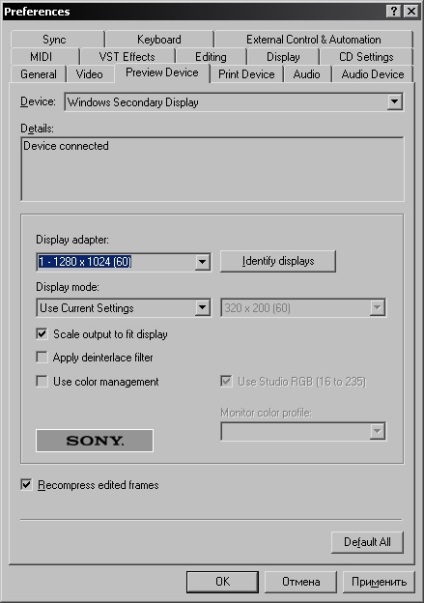
Видове оборудване връзка
Ако броят на монитора ще се покаже в червено, така графична карта не поддържа 3D ускорение или е деактивиран. Обърнете се към настройките на Windows на вашия графична карта, за да провери възможността за 3D поддръжка и го включите.
-
Line Monitor цветови профил цветови профил, който съответства на вашия монитор.
т управление Използвайте цвят не може да бъде на разположение, ако видео картата не поддържа възможността да регулирате настройката на гама.
[--pagebreak--] Аудио раздел се използва за регулиране на възпроизвеждане и звукови възможности за запис.
Форма на сигнала на дисплея по време на запис
Изберете една от настройките на изготвяне на плика на звука (на вълната), в режим на запис:
Да не се показват вълни
На плика няма да не pririsovyvat на една от пистите, за да завършите процеса на запис.
Вълни, за една песен
Показване на плика само за тази песен, на която записа. Ако записвате няколко песни наведнъж, няма да бъдат показвани на пликовете.
Показване на всички вълни
Покажи плик на звука за всички писти.
Нормализиране връх ниво (БД)
Задава желаната стойност на максималното ниво на връх (връх Level). До тази стойност ще се засили максимално допустимите нива на звука, когато се използва за нормализиране на ключове> Нормализиране.
Внос аудио в проект темпо
Когато изберете тази опция, музикалният темпото на бримката на звукови фрагменти, създадени в Sony ACID (ACID примки), се коригира чрез създаване на музика темпото на аудио свойства на вашия проект, когато ги добавите към времевата линия или да играете в прозорец Вегас Explorer.
В противен случай, вградена информация за музика темпото ще бъде игнориран.
Предпочитан аудио редактор
Изберете метронома на Използване на стандартните звуци, за да използвате вградения в метроном звуци. или щракнете върху Използване на персонализирани метроном звуци. да се уточни и други файлове, за да се използва и като метроном звук Акцент и Normal.
Reset раздела Аудио настройки.
